
Bevezetés
A programok VI-kből (ablakokból) állnak. Minden egyes ablak esetén két munkaterületünk van. Az egyik szerkesztő ablakban jeleníthetjük meg a grafikai elemek elrendezését (Front panel). A vezérlők közül az ablakra húzhatunk elemeket. Itt adhatók meg esetleges kezdőértékek is. A másik szerkesztő ablakban adhatjuk meg a program logikai felépítését (Blokk diagram). Itt minden egyes vezérlőhöz tartozik egy grafikus jelecske. Itt adhatunk meg műveleteket, konstansokat is. Ezeket vonalakkal köthetjük össze, így hozható létre a program logikai felépítése:
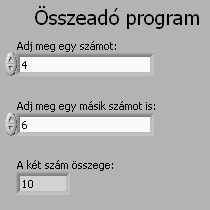
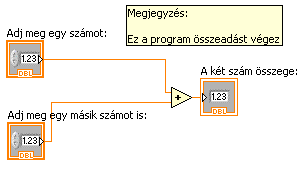
A példaprogramon láthatunk két numerikus vezérlőt(control) , ami egy numerikus megjelenítőbe (indicator) kiszámolja a vezérlőkben lévő két érték összegét. A blokk diagramban látható, hogy a két vezérlő a kimenetén(kis nyilacskák jelzik) Két vezeték segítségével küldi az értékét az összeadás műveletnek, amely a kimenetén továbbítja ezt a megjelenítőnek. A blokk diagramon láthatunk egy megjegyzést is.
Az itt bemutatott program csak debug módban használható igazán, hiszen lefordítva mindössze a megadott két alapértelmezett értéket adja össze, majd befejeződik a program futása, így nem láthatunk semmit a program futásából. A későbbiekben láthatjuk, hogy hogyan tudjuk függvényként használni a most létrehozott VI-t.
A paletták
Vezérlők paletta
Ezen találhatjuk meg az ablakra húzható vezérlőket.
Függvények paletta
Ez a paletta tartalmazza a blokk diagramban megadható függvényeket.
Eszközök(tools) paletta
Itt adható meg, hogy épp mit akarunk csinálni a programmal. Választhatjuk az automatikus módot. Ekkor, attól függően, hogy hol áll az egerünk, különféle műveleteket hajthatunk végre. Általában megfelelő ez a mód, speciális esetekben érdemes megadni a művelet típusát:
Operate Value
Ekkor megadhatjuk az egyes vezérlők, vagy megjelenítők értékét, illetve válthatunk a blokk diagramban az egyes vezérlési szerkezetek (pl. case) egyes esetei között. A grafikus megjelenítő ugyanis egyszerre csak egyet mutat a case-ágak közül (lásd később).
Position/Size/Select
Ezzel a móddal tudjuk mozgatni, illetve méretezni az egyes grafikai objektumokat, illetve blokk diagram elemeket, például megjegyzéseket, vezetékeket. Néhány blokk diagram elem, mint például adott hosszúságú tömb konstansok mérete is megadható ezzel az eszközzel.
Edit Text
Ezzel hozhatunk létre szövegeket a grafikus felületen, illetve, megjegyzéseket a blokk diagramban.
Connect Wire
Ezzel hozhatunk létre vezetékeket a blokk diagramban.
Object Shortcut Menu
Ez arra való, hogy balklikkel is elő lehessen hívni a legördülő menüt.
Scroll Window
Ezzel lehet mozogni mind a programunk grafikus felületén, mind a blokk diagramban.
Set/Clear Breakpoint
Töréspontok megadása az egyes vezetékekre vagy műveletekre.
Probe Data
Debug módban le lehet kérdezni az egyes vezetékeken lévő értékeket.
Get Color
Ezzel lehet lekérdezni az egyes grafikai elemek, illetve blokk diagram elemek színét.
Set Color
Ezzel adhatunk meg különböző színeket a grafikus felületnek. Ezen kívül, a programozási egységeknek (megjegyzések, ciklusok) is adhatunk különféle színeket a blokk diagramban.